- A+
所属分类:CAD安装使用教程
cad中想要绘制焊接符号,该怎么绘制焊接符号呢?下面我们就来看看cad焊接符号的画法。

1、进入“常用”选项卡,找到“局部”面板,点击下拉按钮。
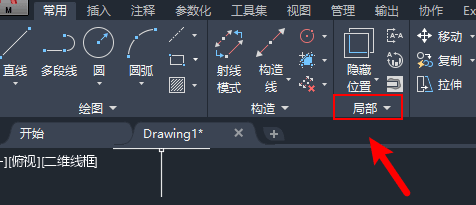
2、在下拉框中选择“焊接表示法”按钮。
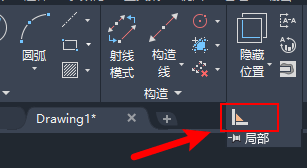
3、随后在弹出的焊接表示法对话框中选择需要绘制的焊缝样式。
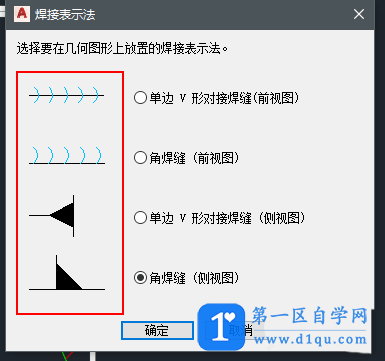
4、以角焊缝俯视图为例,选中样式后确认,指定焊角宽度。
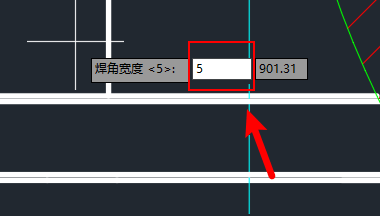
5、然后指定焊缝的位置。
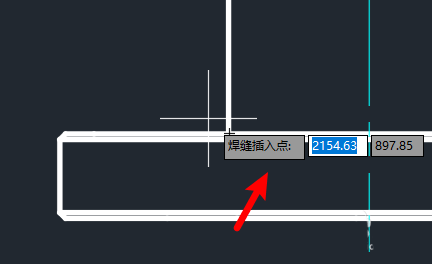
6、选择合适的放置方向,即可完成焊接符号的绘制。
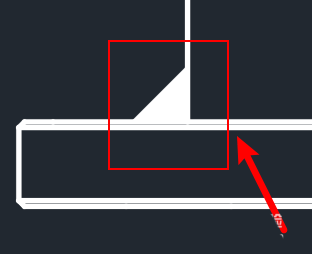
7、也可通过输入命令“AMSIMPLEWELD”来绘制局部放大图。
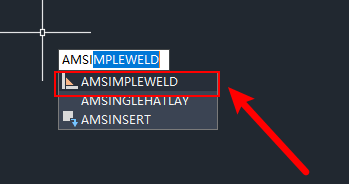
以上就是cad焊接符号的画法,希望大家喜欢,请继续关注第一区自学网。
大家都在看:
- 我的微信
- 这是我的微信扫一扫
-

- 设计福利助手
- 我的微信公众号扫一扫
-




